M3
Passo 1: Criar um Connection Point
Navegue para OS > ION > Connect > Connection Points
Clique em Add e selecione IMS via API Gateway como tipo de conexão.
Configure as seguintes definições:
Name: Defina como
DocBits_Export.Description: Defina como
DocBits_Export.Uncheck: Application has IMS End Point.
ION API Client ID:
Abra o ficheiro ION API.
Procure por
"ci"dentro do ficheiro.Copie o valor dentro das aspas (sem as aspas).
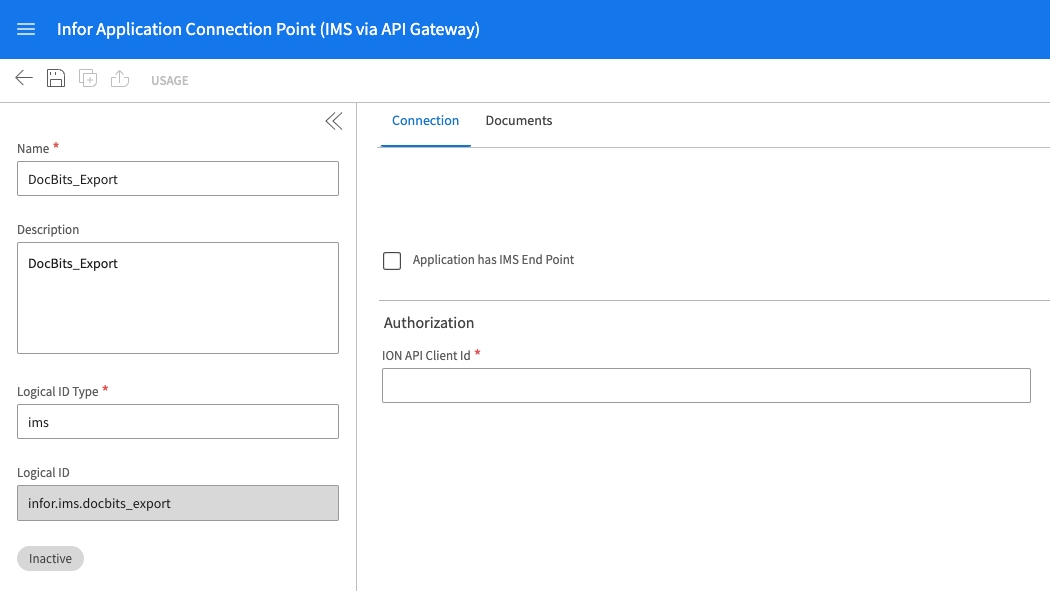
Em Documents, adicione
Sync.CaptureDocument.
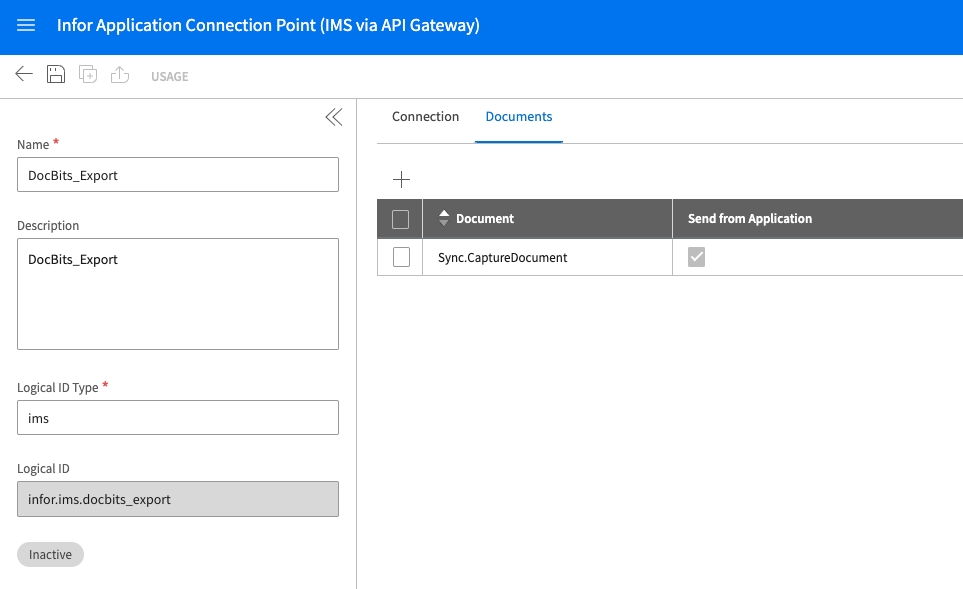
Clique em Save para finalizar a configuração.
Passo 2: Carregar Mappings
Descarregue o ficheiro M3 Mapping.
Navegue para Infor > OS > ION > Connect > Mappings.
Clique em Import e selecione o ficheiro de mapping apropriado para M3.
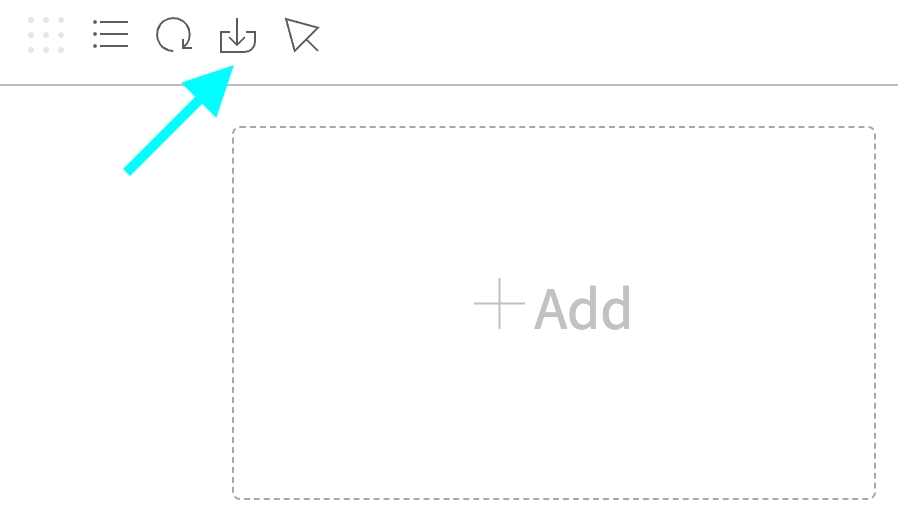
Depois de os ficheiros serem importados, aprove os mappings para os ativar.
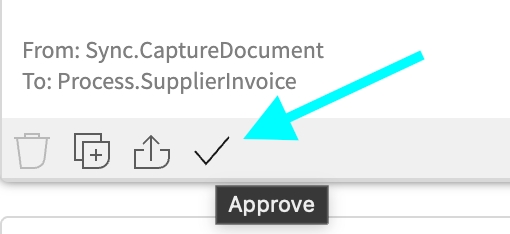
Passo 3: Criar o Data Flow
Navegue para OS -> ION -> Connect -> Data Flows.
Clique em Add e selecione Document Flow.
Preencha os detalhes:
Name:
DocBits_Export_to_M3
Adicione nós ao fluxo:
Application Node
Adicione um Application Node ao fluxo.
Name:
DocBitsouDocBits-Export.
Clique em Add e selecione o Connection Point criado no Passo 1.
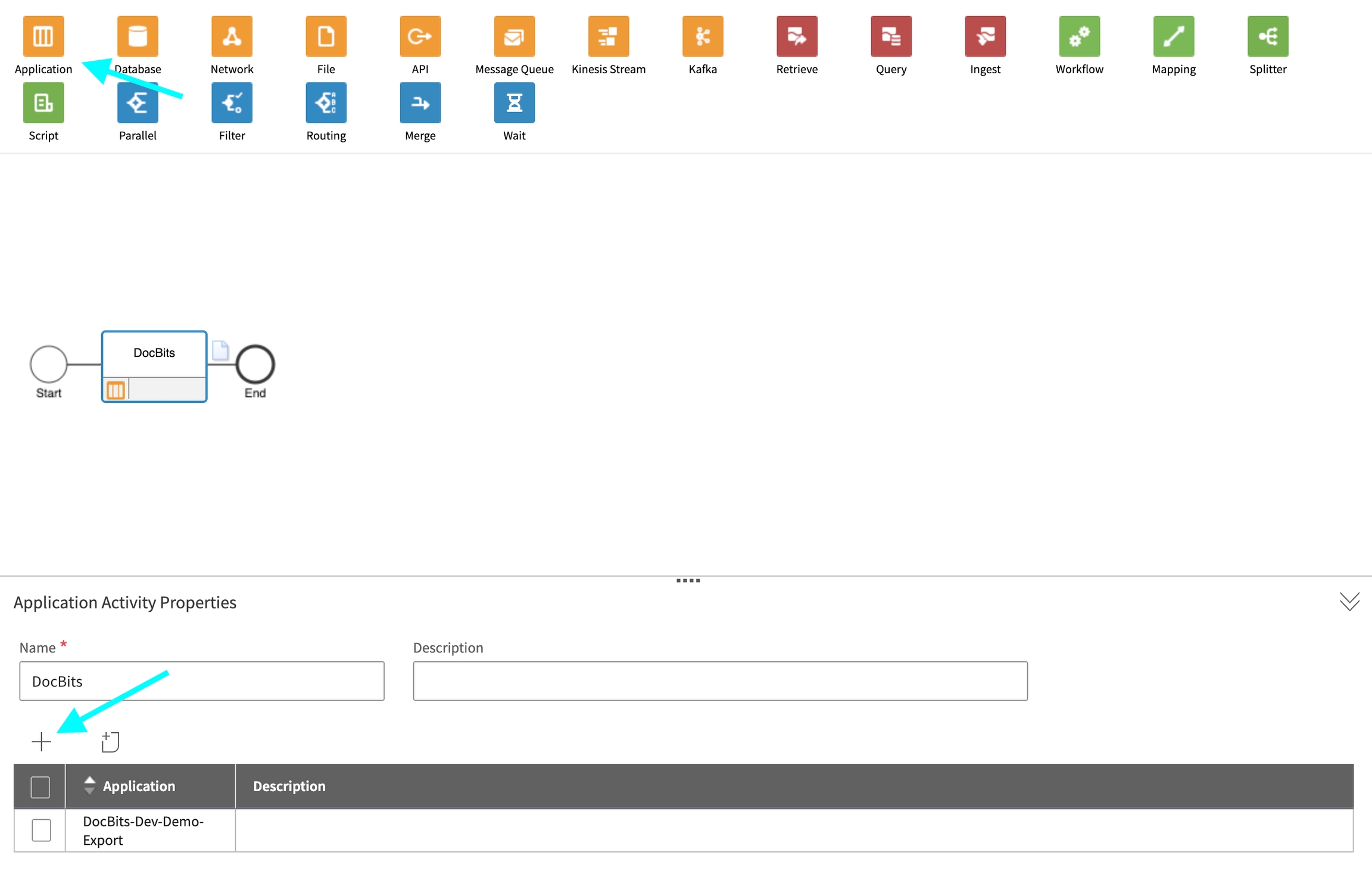
Clique no Document Icon ao lado do Application Node.
Clique em Add e selecione
Sync.CaptureDocument.
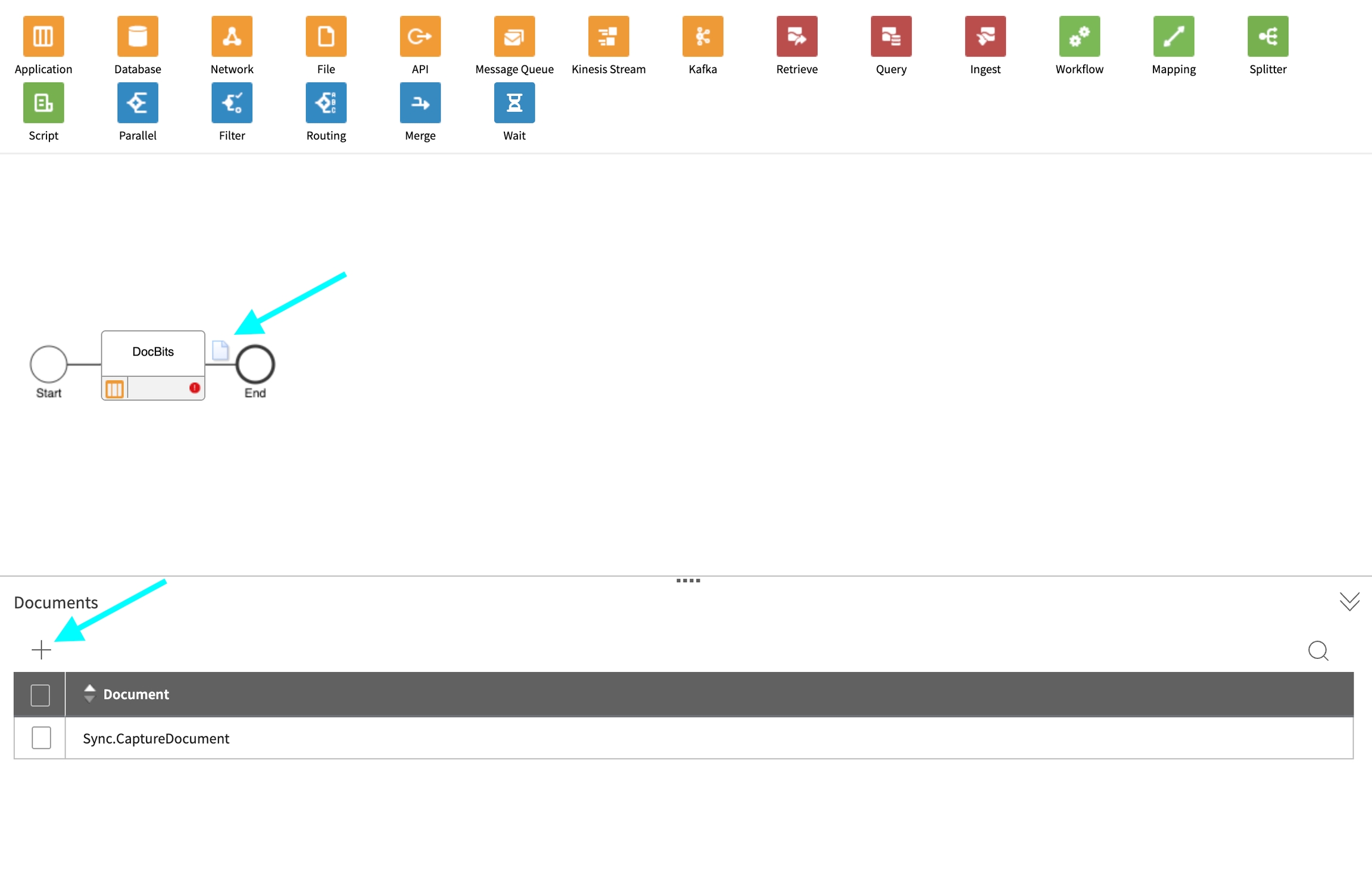
Mapping Node
Adicione um Mapping Node à direita do Application Node.
Name:
Capt2process.Mapping:
CaptureDocument_to_ProcessSupplierInvoice.
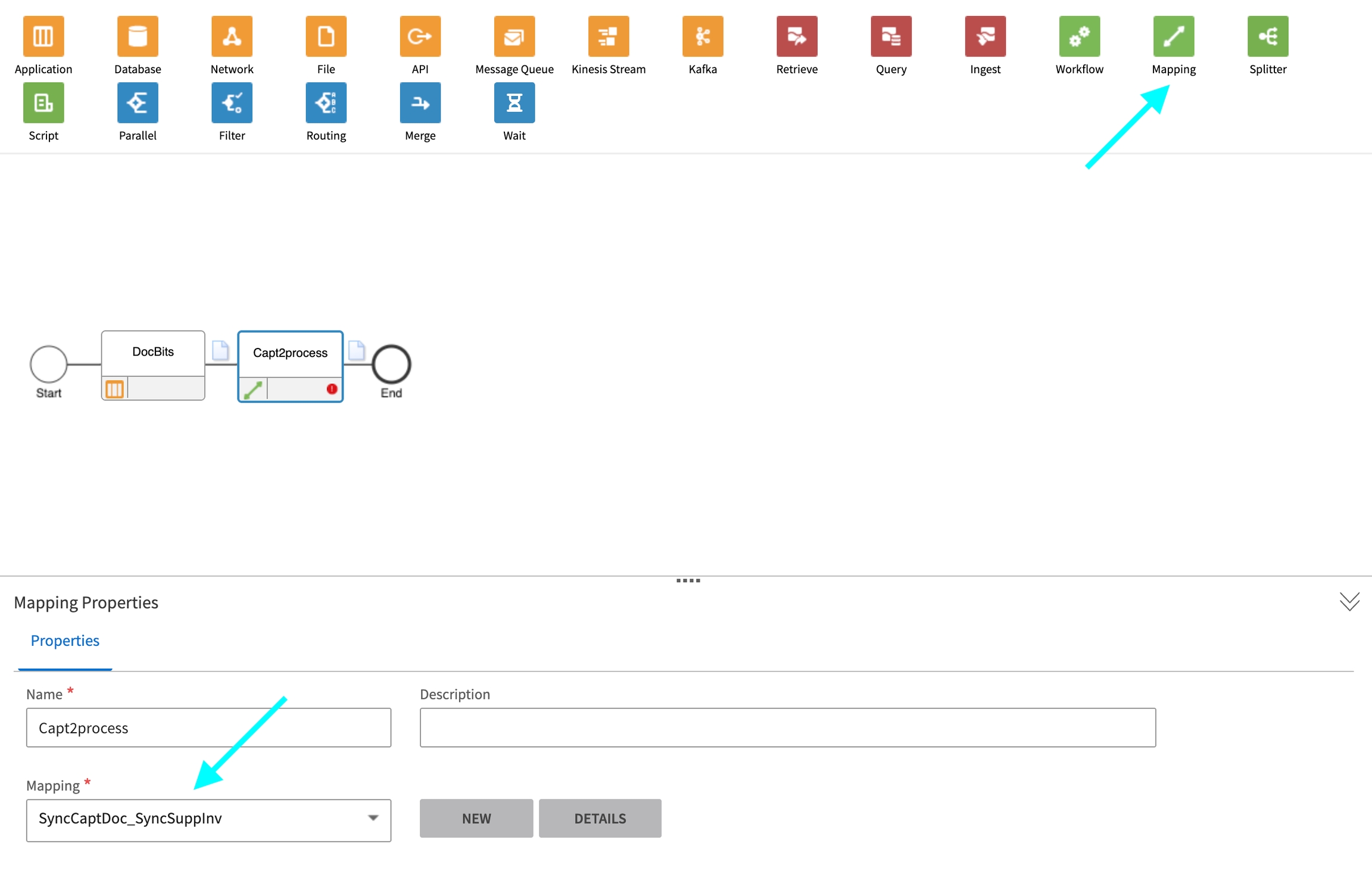
Application Node
Adicione um Application Node à direita do Mapping Node anterior.
Name:
M3.
Clique em Add e selecione a M3 Application do cliente.
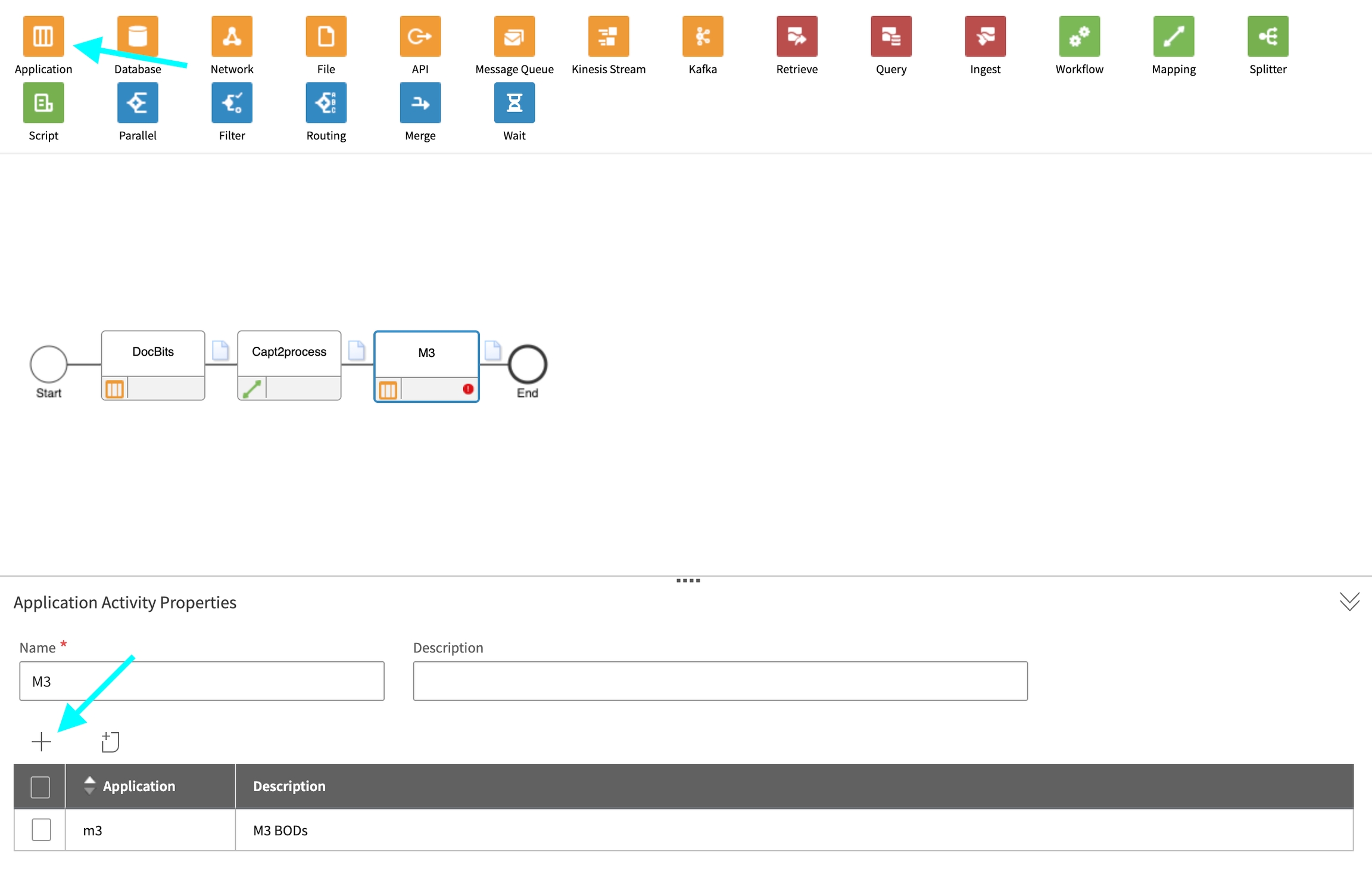
Clique no Document Icon ao lado do Application Node.
Clique em Add e selecione
Acknowledge.SupplierInvoice.
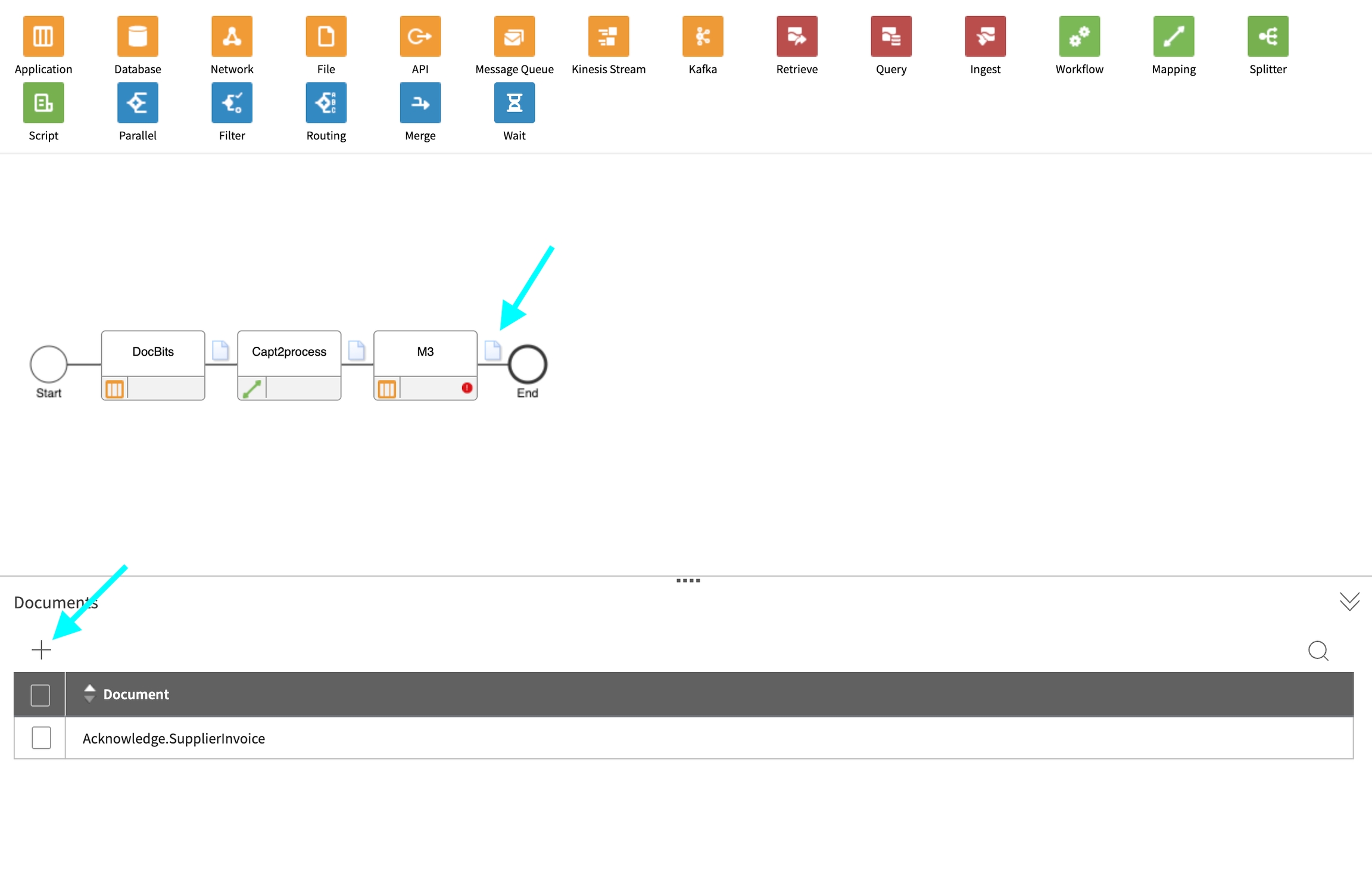
API Node
Adicione um API Node à direita do Application Node.
Name:
DocBits-Error.ION API Connector:
DocBits_Import.Se
DocBits_Importnão existir, consulte o Passo 1 e o Passo 2 da documentação Import from M3 para criar o Connection Point.
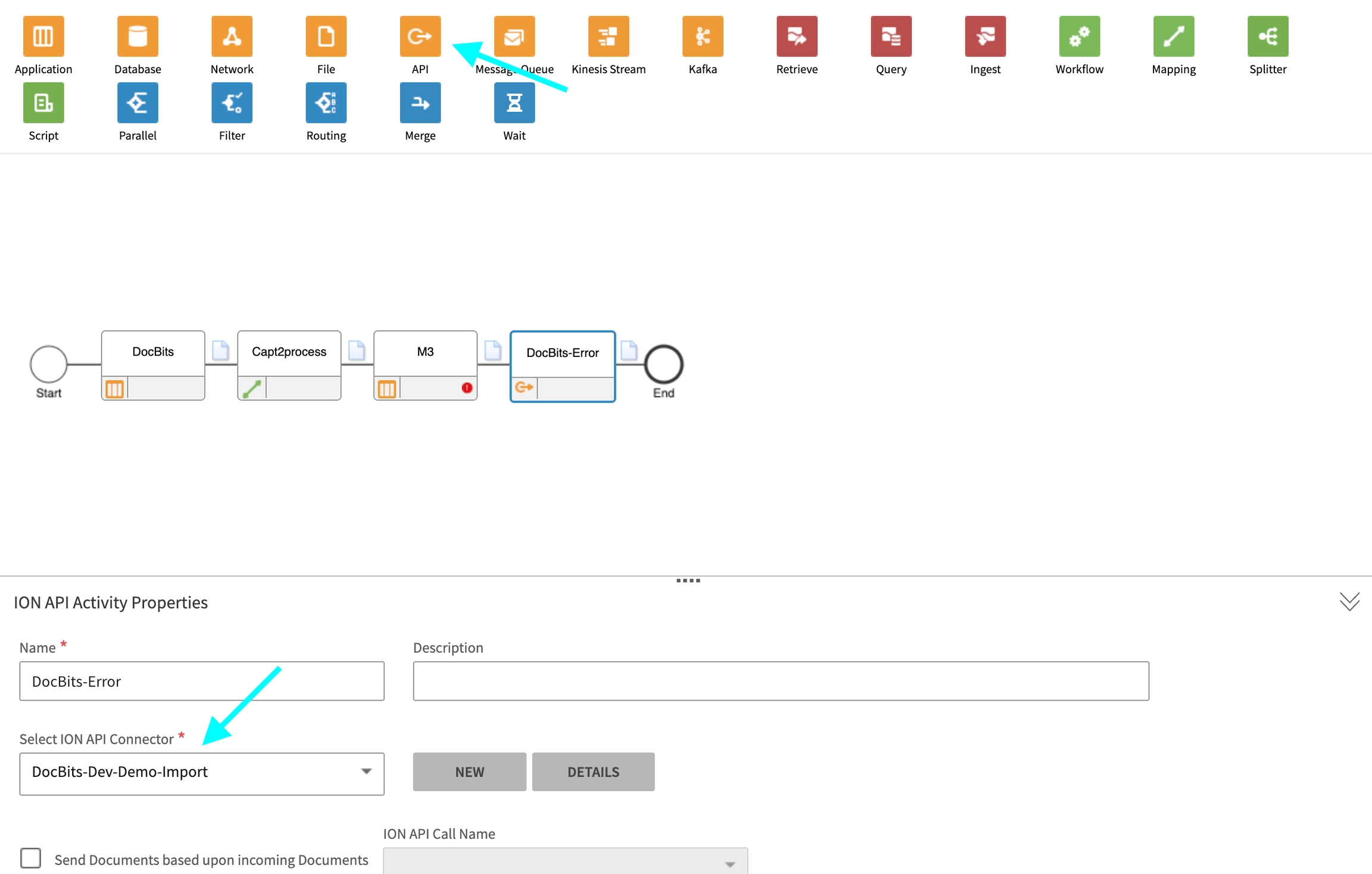
Guardar e ativar o Flow
Depois de todos os nós serem adicionados e configurados, clique em Save.
Ative o fluxo para concluir a configuração.
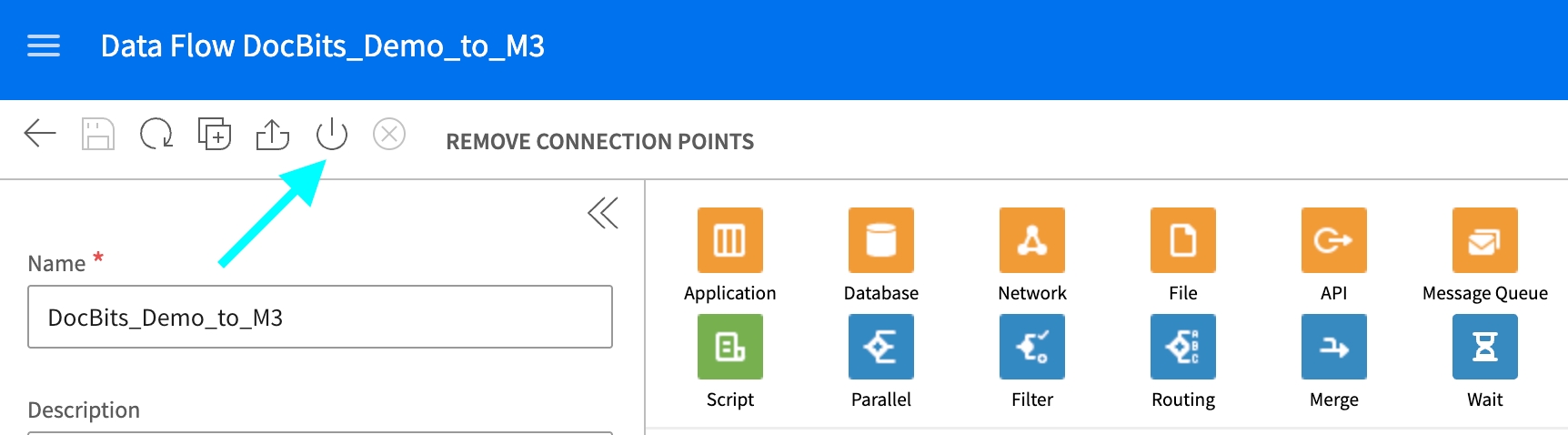
Passo 4: Configurar Export no DocBits
On-Premise:
Abra DocBits.
Navegue para Configurações > Processamento de documentos > Exportar.
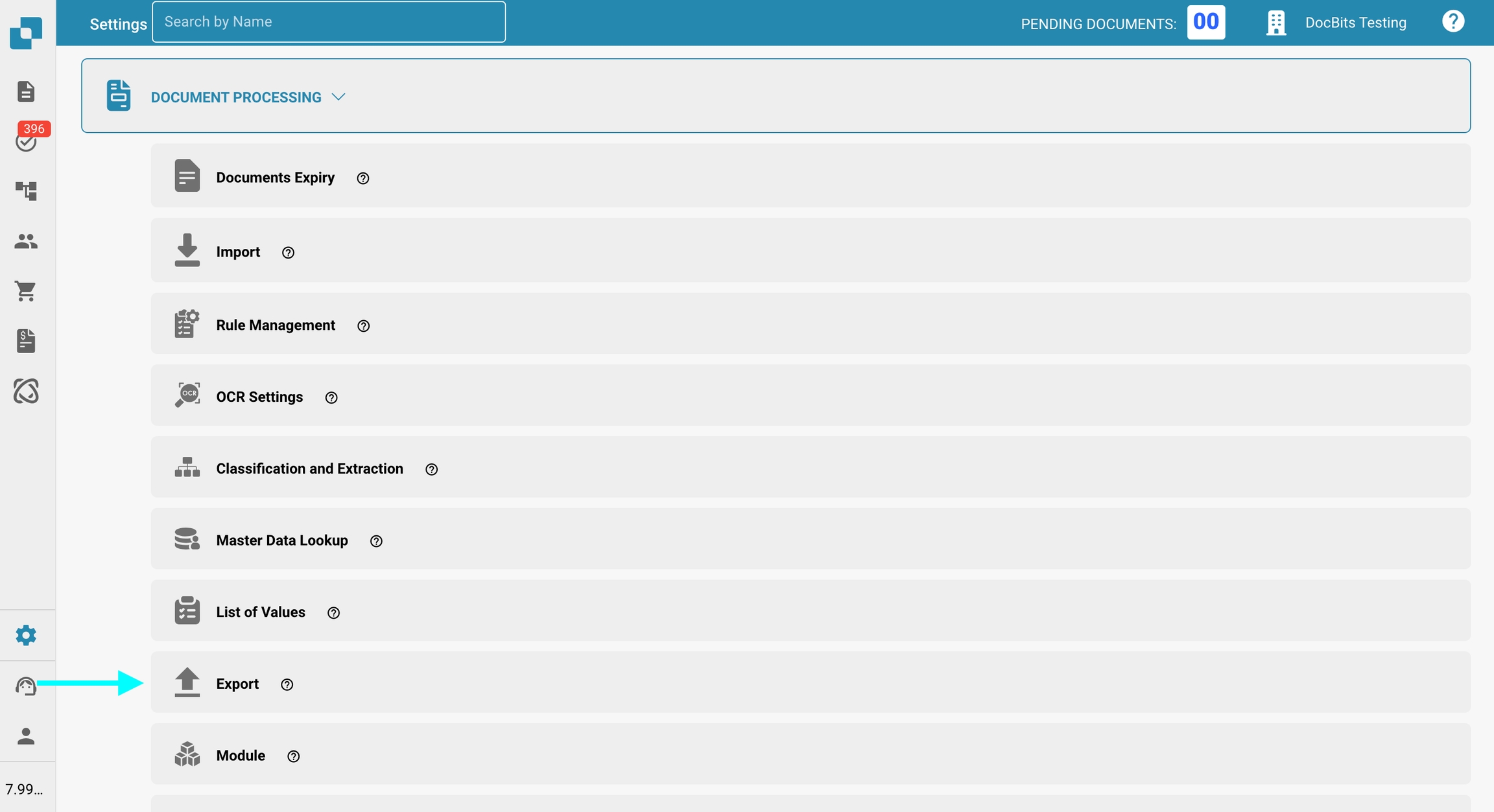
Crie uma nova exportação:
Selecionar: Infor IDM + ION BOD.
Título: Escolha um título significativo.
Tipo de documento: Defina como Fatura.
Sub-organização: Pode ser deixado vazio ou definido para uma sub-organização específica se necessário.
Carregue os ficheiros necessários:
ION Mapping File: Pode encontrá-lo em Infor OS → API Gateway → Authorized Apps. Procure pela aplicação DocBits, abra-a e descarregue as credenciais.
IDM Mapping File: (Forneça o caminho do ficheiro relevante ou localização).
BOD Mapping File: (Forneça o caminho do ficheiro relevante ou localização).
Cloud:
Abra DocBits.
Navegue para Configurações > Processamento de documentos > Exportar.
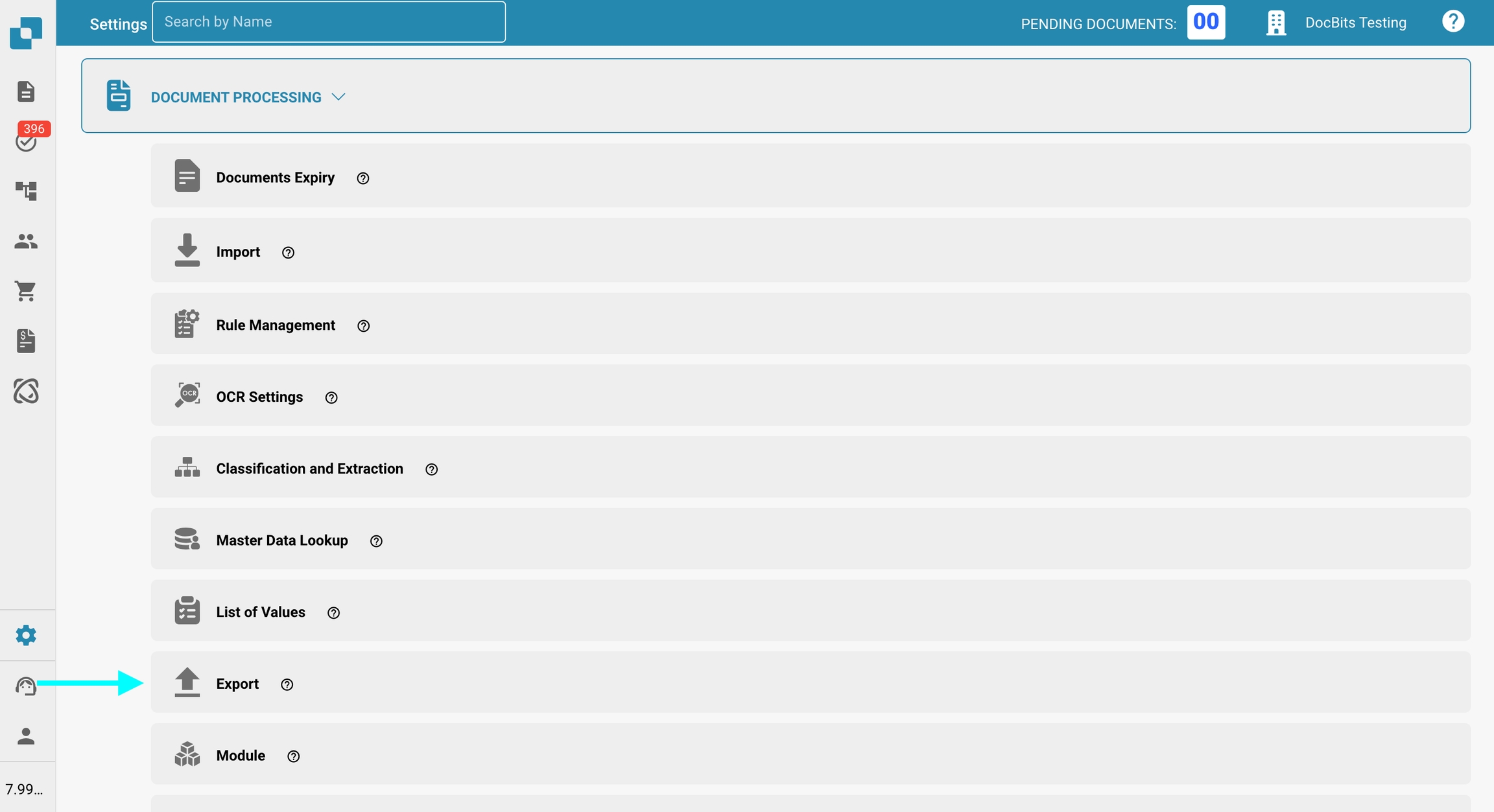
Crie uma nova exportação:
Selecionar: Infor IDM + M3 (API).
Título: Escolha um título significativo.
Tipo de documento: Defina como Fatura.
Sub-organização: Pode ser deixado vazio ou definido para uma sub-organização específica se necessário.
Carregue os ficheiros necessários:
ION Mapping File: Pode encontrá-lo em Infor OS → API Gateway → Authorized Apps. Procure pela aplicação DocBits, abra-a e descarregue as credenciais.
IDM Mapping File: (Forneça o caminho do ficheiro relevante ou localização).
M3 Mapping File: (Forneça o caminho do ficheiro relevante ou localização).
Cloud com toml:
Abra DocBits.
Navegue para Configurações > Processamento de documentos > Exportar.
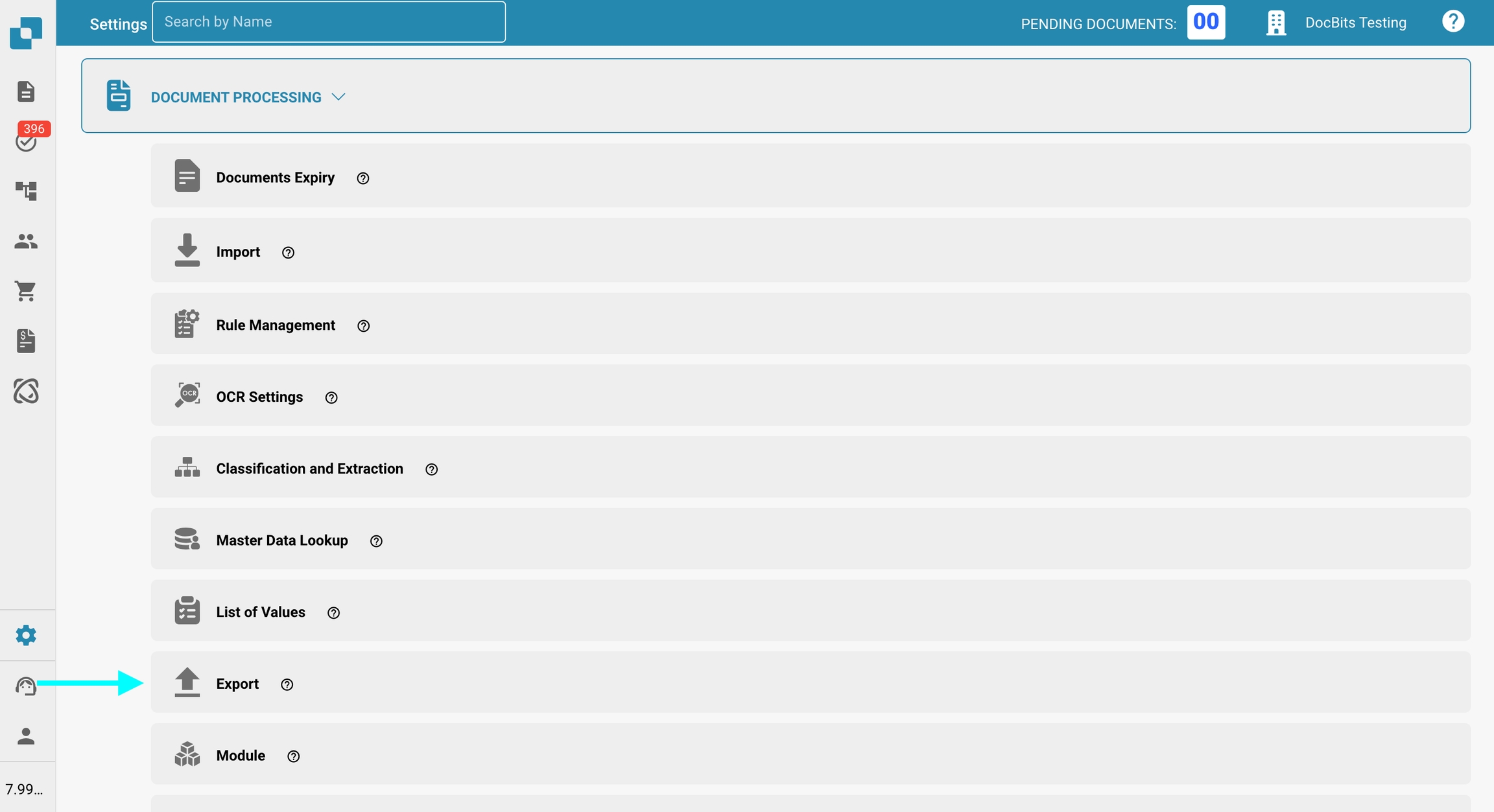
Crie uma nova exportação:
Selecionar: Infor IDM + M3 (API).
Título: Escolha um título significativo.
Tipo de documento: Defina como Fatura.
Sub-organização: Pode ser deixado vazio ou definido para uma sub-organização específica se necessário.
Carregue os ficheiros necessários:
ION Mapping File: Pode encontrá-lo em Infor OS → API Gateway → Authorized Apps. Procure pela aplicação DocBits, abra-a e descarregue as credenciais.
IDM Mapping File: (Forneça o caminho do ficheiro relevante ou localização).
M3 toml Mapping File: (Forneça o caminho do ficheiro relevante ou localização).
Last updated
Was this helpful?